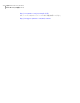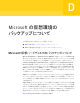Users Guide
Google デスクトップのデスクトップ検索機能を使用してファイルを修復する方法
1
Google デスクトップを起動します。
2
修復するファイルの名前(または名前の一部)を入力し、[デスクトップを検索]をクリッ
クします。
3
修復するファイルを含む検索結果をクリックします。
4
関連付けされているアプリケーションでファイルを開く場合は、[ファイル]、[名前を
付けて保存]の順にクリックして、修復したファイルを保存します。
また、検索結果を右クリックしてから[開く]をクリックして、Recovery Point Browser
でリカバリポイントを開くこともできます。
p.135 の 「リカバリポイント内のファイルの表示および復元」 を参照してください。
Google デスクトップを使用したファイルの検索について
検索エンジンのサポートが有効なリカバリポイントにファイルが含まれているのにファイル
が見つからない場合は、次の操作を実行します。
■ システムトレイの Google デスクトップアイコンを右クリックして、[インデックスの作成]、
[インデックスの再作成]の順にクリックします。
インデックスの再作成には、長時間かかる場合があります。これが完了するまで待機
してから再検索してください。
■ システムトレイの Google デスクトップアイコンを右クリックして、[設定]をクリックしま
す。
[検索するアイテム]で、[ウェブの履歴]にチェックマークが付けられていることを確認
します。このオプションにチェックマークを付ける必要があります。チェックマークを付
けないと、Google デスクトップはリカバリポイントの内容に対してインデックス付けを実
行できません。
■ リカバリポイント(バックアップ先)を含むドライブが利用可能であることを確認します。
たとえば、バックアップ先が USB ドライブにある場合は、ドライブが接続され、電源が
入っていることを確認してください。または、バックアップ先がネットワーク上にある場
合は、接続が確立され、適切な資格情報でログインしていることを確認してください。
■ v2i を検索文字列に追加して、検索結果数を絞り込みます。たとえば、My Tune mp3
を検索する場合は、v2i を追加して、検索文字列が My Tune mp3 v2i になるように
します。
リカバリポイントファイルは、.v2i をファイルの拡張子として使用します。これを検索文
字列に追加すると、リカバリポイントにない検索結果は除去されます。
■ バックアップ先がネットワークドライブにある場合、その場所を Google デスクトップの
[設定]の[次の場所を検索]設定に追加してください。
付録 A 検索エンジンを使用したリカバリポイントの検索
Google デスクトップのデスクトップ検索機能を使用したファイルの修復
222